如果您是 iPhone 新使用者,將檔案從 Android 設備傳輸到新 iPhone 可能會令人生畏。幸運的是,Move to iOS 應用程式可以拯救您。它使傳輸數據變得更加簡單。但有時使用者可能會遇到「移動到ios沒有轉移聯繫人」的問題,這可能是由於各種原因而出現的。
在這裡,我們提供了不同的可行解決方案,並闡明瞭您可能遇到困難的原因。本文包含有關此錯誤的所有資訊,因此請利用它今天為您準備的內容。
Move to iOS 應用程式 旨在簡化和確保個人數據從 Android 行動裝置安全過渡到 iPhone。照片、視頻、聯繫人、消息、郵件帳戶、日曆和網路書籤都可以在一瞬間傳輸。所需要的只是運行 iOS 9 或更高版本的 iPhone 以及 Android OS 4.0 或更高版本。現在,您不再需要擔心在交換手機時丟失重要資訊。只需打開「移動到 iOS 」即可獲得平穩過渡體驗。
如果您對為什麼 Move to iOS 沒有將您的 Android 聯繫人轉移到您的 iPhone 感到困惑,這裡有一些解釋。可能是iPhone上的可用存儲空間無法容納所有這些。這也可能意味著某些聯繫人僅與 Android 設備同步。以下是「移至 iOS 」可能無法將聯繫人從 Android 轉移到iPhone的一些原因。
1.iPhone上沒有足夠的空間。
2.連絡人僅與 Android 設備同步。
3.Wi-Fi連接較弱。
4.傳輸中斷。
您是否想知道如何修復「移動到 iOS 未轉移聯繫人」?不用擔心。我們已經為您準備好了。以下是一些解決方案,可以正確解決此問題並成功轉移您的聯繫人。
轉移失敗后,您可以按照相同的步驟重新啟動該過程,以確保所有聯繫人都已正確轉移。請按照以下步驟解決「移動到 iOS 未轉移聯絡人」問題:
步驟 1。在 Android 手機上打開「移至iOS」應用程式。
第2步。清除iPhone上的所有現有數據。之後,按照螢幕上的說明進行操作,直到您到達“應用程式和數據”。
第 3 步。按兩下從 Android行動資料選項,然後開始將資料從 Android 傳輸到iPhone設備。
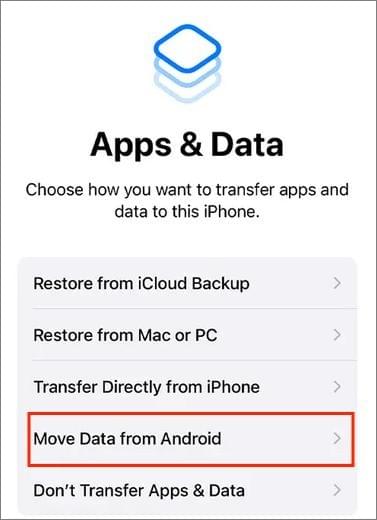
延伸閱讀:
不要讓iPhone存儲空間不足阻礙您使用Move to iOS轉移聯繫人。在嘗試任何轉移之前,請確保您的iPhone有足夠的空間將所有想要的聯繫人從 Android 保存到iPhone。若要確保成功移動,請按照下列步驟操作:
步驟 1。啟動iPhone的“設置”應用程式,向下滾動並點擊它,找到“常規”選項。
第2步。通過單擊「iPhone存儲」選項檢查iPhone上的可用存儲空間。

第 3 步。如果您的 iPhone 空間不足,請刪除您不需要的檔案和應用程式來創建一些可用空間。然後再次嘗試使用「移至 iOS 」以成功轉移您的 Android 聯繫人。
Смотритетакже: 已回答:搬到 iOS 需要多長時間?[資訊指南]
嘗試上述方法后 iOS 仍然不起作用?好吧,還有其他 Move to iOS 替代方案 可以將檔從 Android 傳輸到iPhone。
解決的最簡單,最有效的方法之一 移動到 iOS,而不是轉移聯繫人,是使用專業工具,例如 Coolmuster Mobile Transfer。該程式提供了一種有效的解決方案,可以將 聯繫人從 Android 設備轉移到iPhone,而不會遇到任何問題。這是一款強大、安全且使用者友好的軟體,可以輕鬆説明您完成工作。
Coolmuster Mobile Transfer允許您毫不費力地在設備之間共享數據。iOS或Android沒有限制。此外,它確保在傳輸過程中不會覆蓋任何現有數據。它適用於所有 iPhone 和Android,所以為什麼要猶豫呢?立即使用這款無與倫比的電話轉接軟體享受無縫轉接。Coolmuster Mobile Transfer的一些主要特點如下:
按下下面的按鈕下載 Coolmuster Mobile Transfer的免費試用版。
請按照以下步驟使用Coolmuster Mobile Transfer將聯繫人從Android轉移到iPhone:
01安裝並啟動
首先在計算機上下載並安裝 Coolmuster Mobile Transfer 。啟動程式,然後從可用選項中按下「移動傳輸」 按鈕。

02將設備連接到電腦
使用USB資料線將 Android Phone連接到電腦,使用照明電纜將iPhone連接到電腦。 在 Android 手機上啟用調試模式 ,然後按兩下iPhone的“信任”彈出視窗以建立連接。

03將聯繫人從 Android 轉移到iPhone
選擇要轉移的所有聯繫人,然後按下「開始複製」按鈕開始轉移過程。等待傳輸過程完成,該過程完成後,您將看到「傳輸已完成」消息。

你可能喜歡:
如果您將聯繫人保存在與 Android 設備關聯的電子郵件帳戶中,則將它們同步到iPhone很容易。您需要做的就是將相同的Google帳戶添加到新的 iOS 手機中。讓我們來看看它是如何工作的:
步驟 1。在iPhone上啟動「設置」應用程式。
第2步。查找「聯繫人」按鈕並選擇它。點擊「帳戶」選項,然後點擊「添加帳戶」 按鈕。
第 3 步。選擇“Google”選項,然後使用您的Google帳戶和密碼登錄。您的所有連絡人將自動傳輸到您的iPhone。
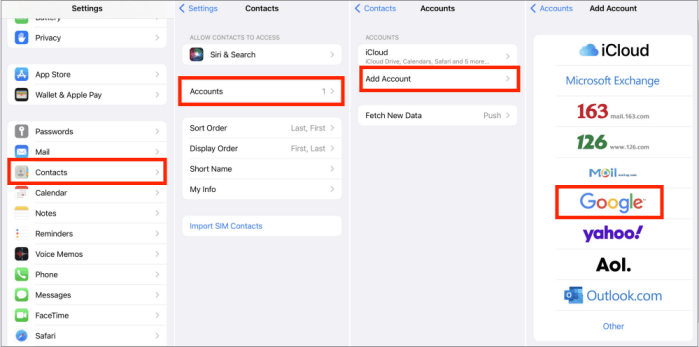
不容錯過: 將 數據從 Android 順利傳輸到 iPhone 的應用程式 - 10 個最佳選項
問題1.使用 Coolmuster Mobile Transfer 安全嗎?
Coolmuster Mobile Transfer 可以安全使用。使用此工具傳輸的所有數據均經過加密,不會與任何第三方共用。它也沒有任何可能損壞您的手機或數據的病毒或惡意軟體。
問題2.Move to iOS 是免費的嗎?
Move to iOS 是一款免費應用程式,可將數據從 Android 傳輸到 iPhone。您只需要在兩台設備上下載該應用程式,然後按照步驟傳輸所需的數據。
如果您一直面臨「移至iOS不轉移聯繫人」的問題,請嘗試使用上述任何一種方法進行成功且無憂的轉移。此處提供的所有方法都易於使用,無需擔心數據丟失或其他錯誤。在嘗試連絡人轉移之前,請確保您的設備有足夠的存儲空間,並在刪除檔或應用程式時採取必要的謹慎措施。總而言之,解決「移動到iOS聯繫人丟失問題」的最終方法是使用 Coolmuster Mobile Transfer。
相關文章:
[轉移到iPhone]如何將數據從 Android 傳輸到iPhone?